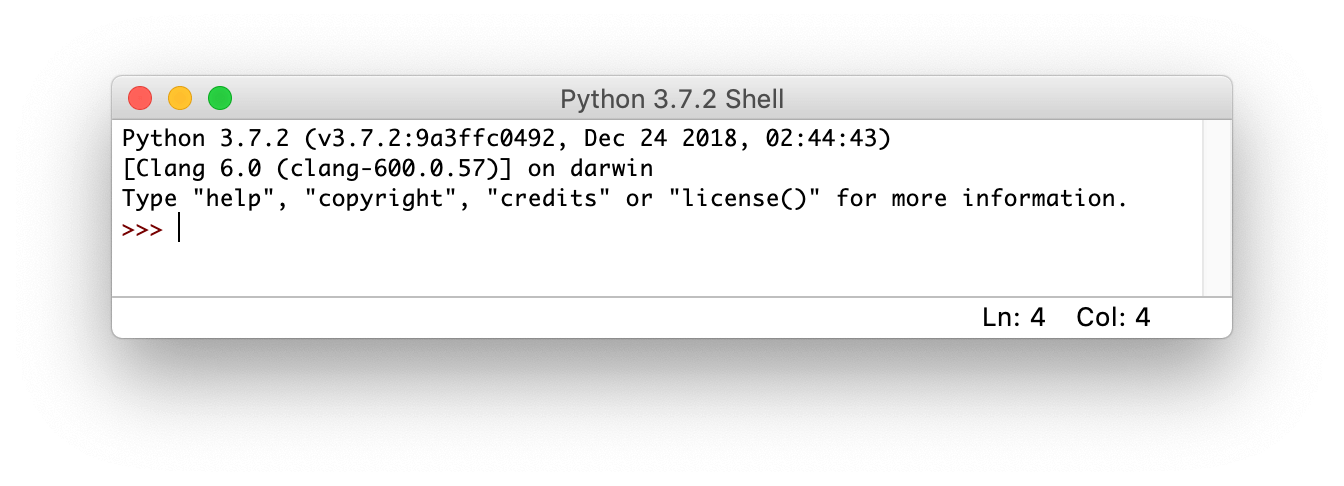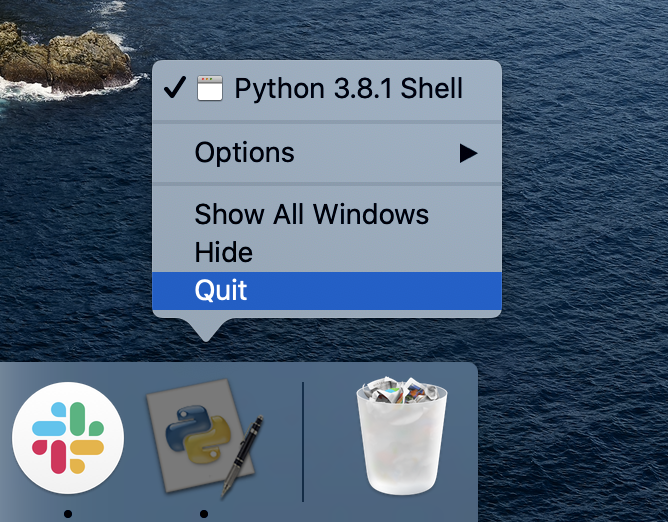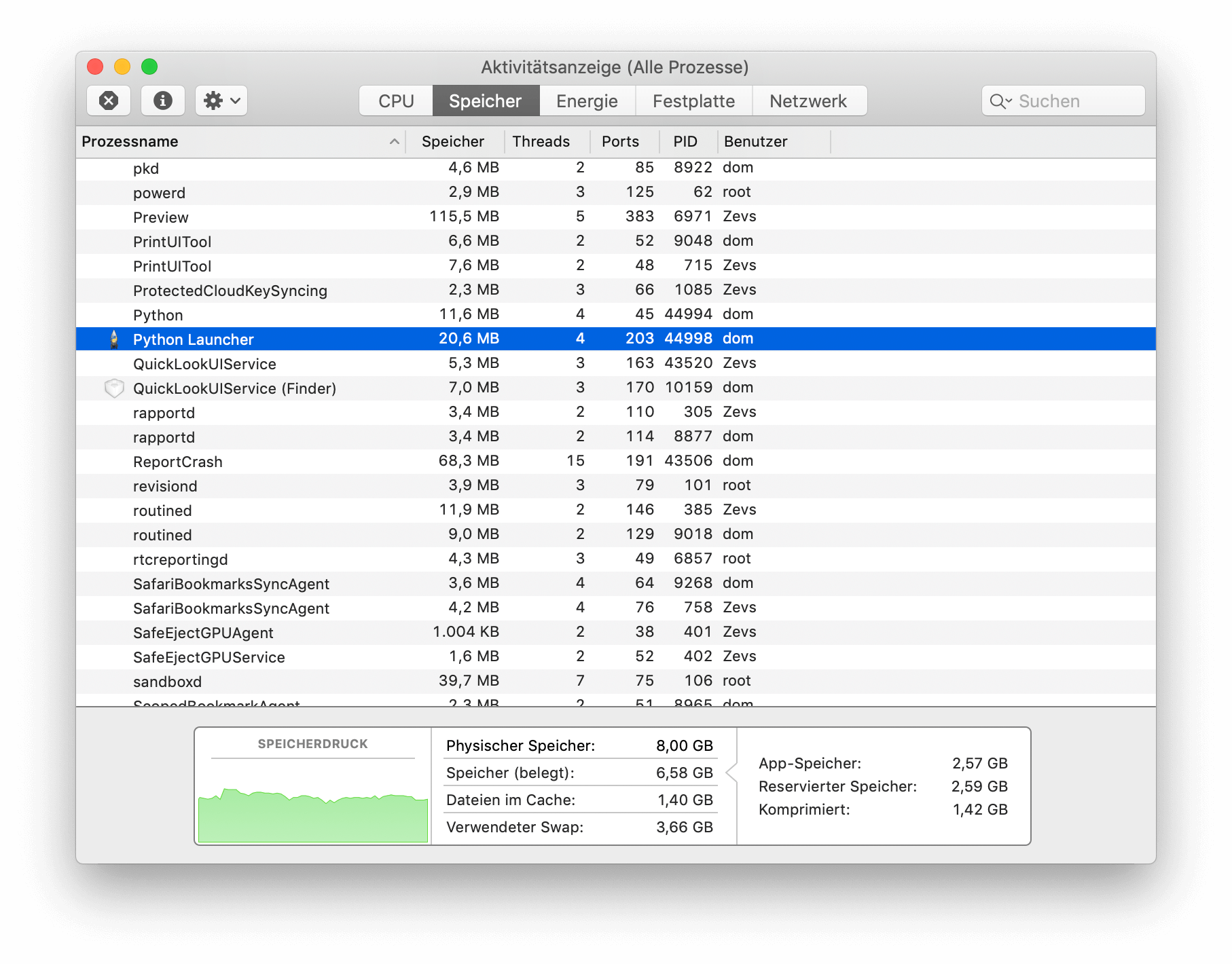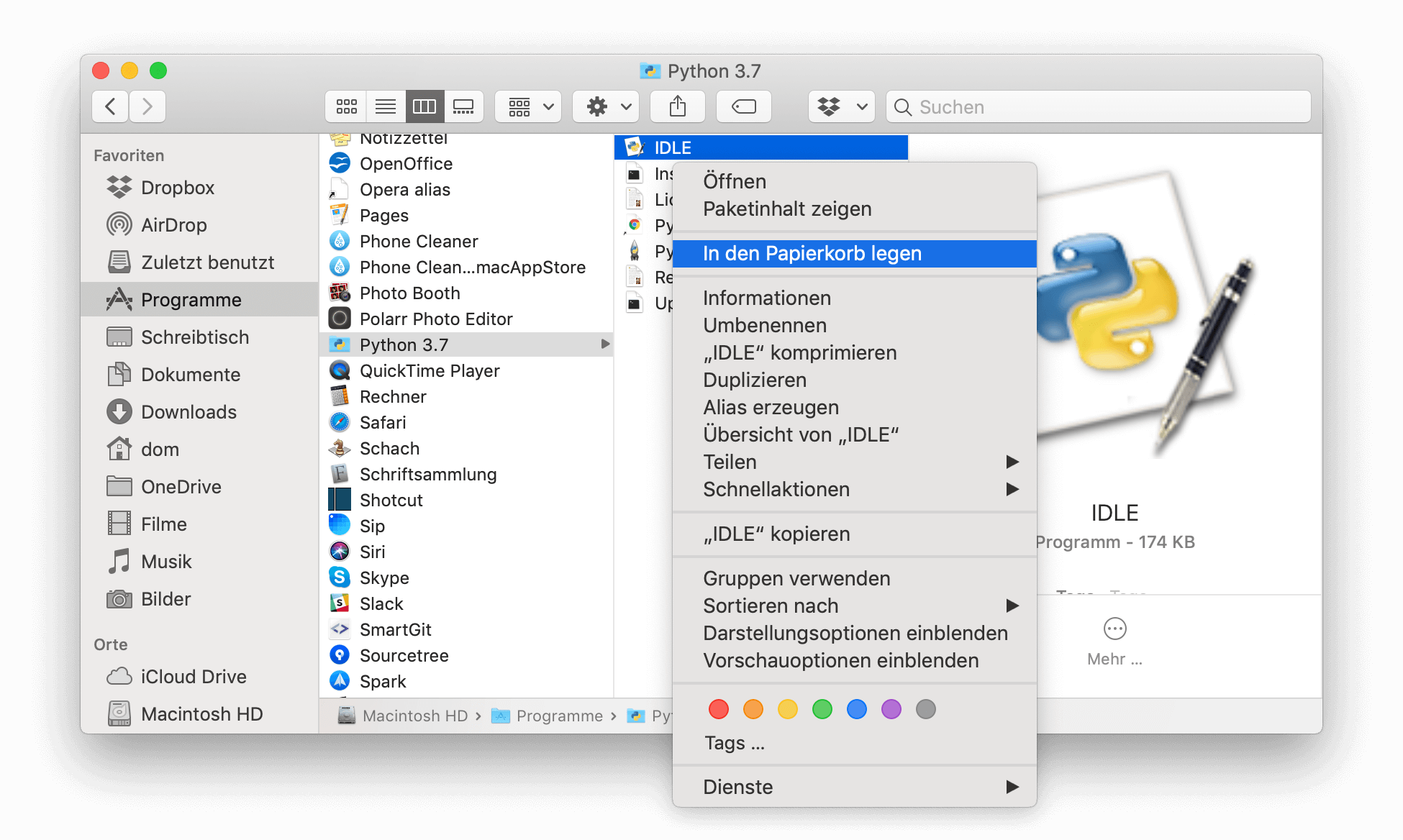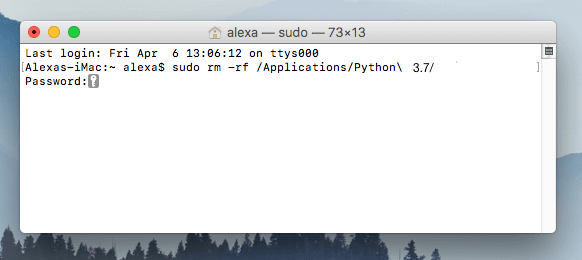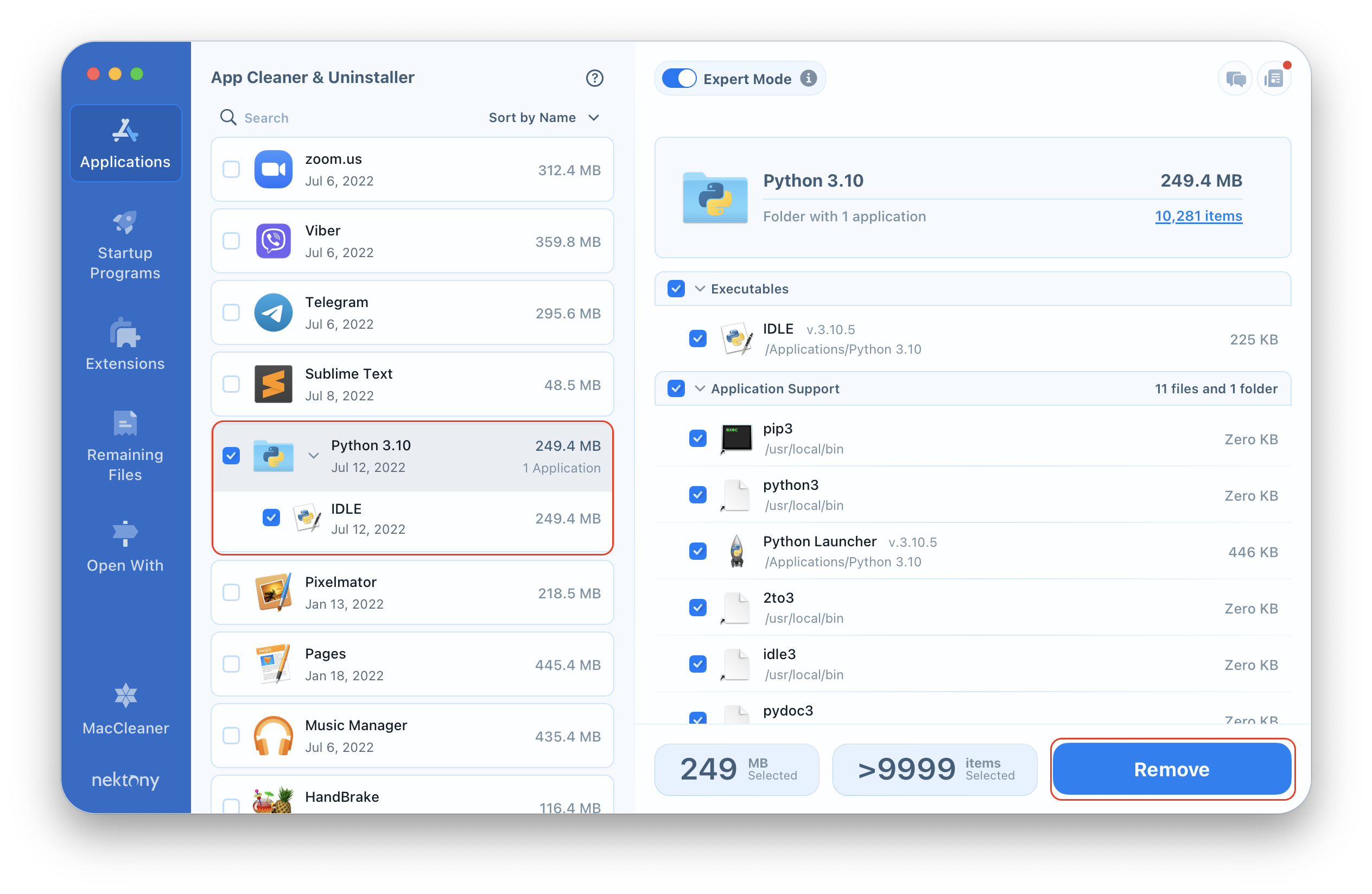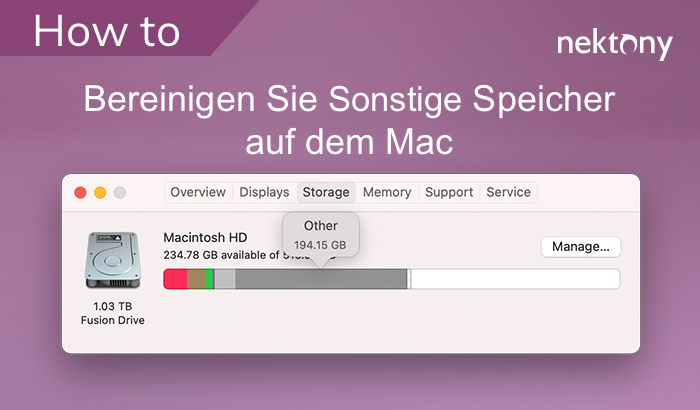Python ist eine Sprachprogrammieranwendung, die von Softwareentwicklern weit verbreitet ist. Python ist einfach zu installieren und zu bedienen, egal ob Sie Anfänger oder erfahrener Programmierer sind. Dennoch kann es aus irgendeinem Grund notwendig sein, Python zu deinstallieren. Beispielsweise haben Sie versehentlich die falsche Version von Python auf Ihrem MacOS installiert und möchten das Programm nun neu installieren. Oder Sie stellen fest, dass Sie Python nicht mehr benötigen und haben beschlossen, es zu entfernen.
Einige Benutzer haben Probleme bei der Deinstallation von Python, weshalb wir Ihnen empfehlen, eine vollständige und sichere Anleitung zum Löschen von Python auf Ihrem Mac zu lesen, um Probleme zu vermeiden.
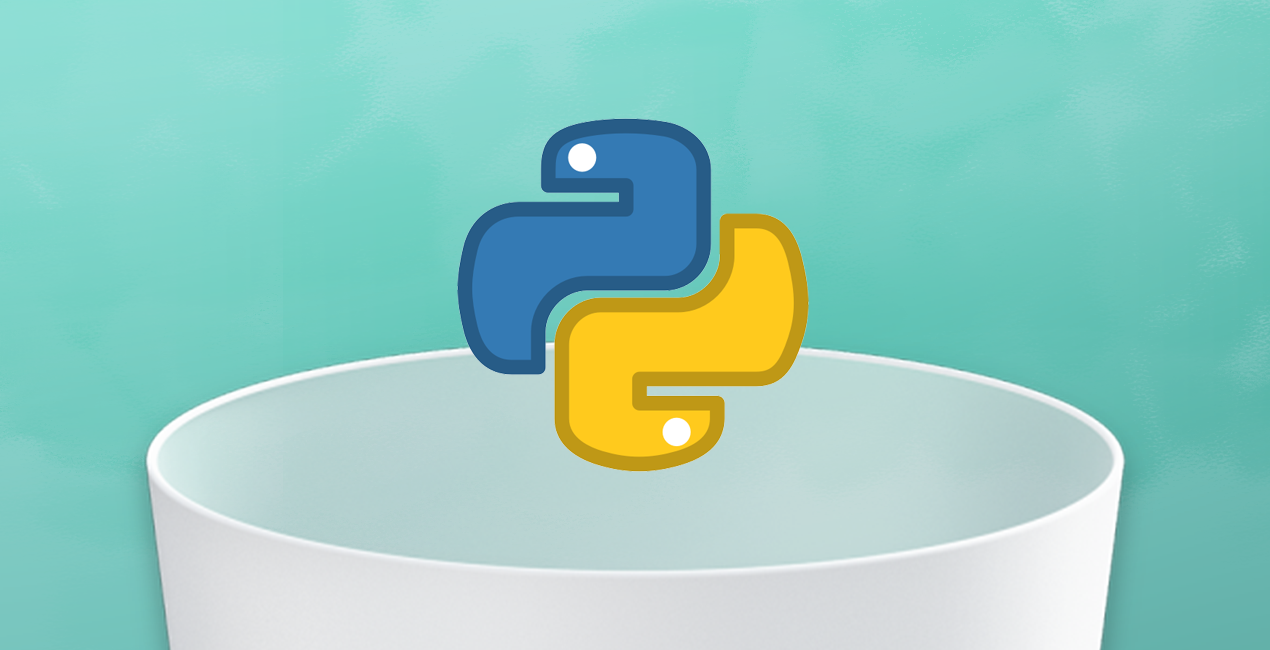
Inhalt:
- Was ist Python?
- So deinstallieren Sie Python manuell
- So deinstallieren Sie Python über das Terminal
- Deinstallation von Python vom Mac mit App Cleaner & Uninstaller.
- Video guide: how to uninstall Python.
Videoanleitung Wie man Python deinstalliert
Was ist Python?
Python ist eine extrem einfache und flexible Sprache, die es Entwicklern ermöglicht, die Probleme von Skripting, Rapid Prototyping und Forschungsprogrammierung effektiv zu lösen. Python wurde Ende der 80er Jahre von den Mitarbeitern des niederländischen Nationalen Forschungsinstituts für Mathematik und Informatik Guido van Rossum entwickelt. Heute wird der Support für Python von einem Team von Entwicklern derselben Institution durchgeführt.
Python wird nicht nur von IT-Experten, Entwicklern und Ingenieuren, sondern auch von Personen verwendet, die im Bereich Big Data mit Data Mining und Analytik zu tun haben.
Bitte beachten Sie, dass Apple Python 2.7 in Mac OS X 10.8 vorinstalliert und bereitgestellt hat. Wenn Sie ältere Versionen des Mac-Betriebssystems verwenden, aber eine neue Version von Python 3 von der offiziellen Website heruntergeladen haben, sollten Sie beim Versuch, das Programm zu deinstallieren, vorsichtig sein.
Ändern oder löschen Sie niemals Dateien, die sich auf das vorinstallierte Python von Apple beziehen.
So deinstallieren Sie Python 3 auf dem Mac manuell
Um Python 3 auf Mac vollständig und sicher zu deinstallieren, führen Sie bitte die folgenden Schritte aus.
- Beenden Sie zunächst die Anwendung und schließen Sie alle laufenden Prozesse von Python im Hintergrund. Dieser Schritt ist sehr wichtig für ein sicheres Löschen des Programms.
- Außerdem empfehlen wir Ihnen, den Aktivitätsanzeige zu öffnen und zu überprüfen, ob einige Prozesse noch aktiv sind. Klicken Sie auf die Schaltfläche „x“, um die Python-Prozesse zu schließen.
- Gehen Sie dann in den Anwendungsordner im Finder und verschieben Sie Python in den Papierkorb. Bitte stellen Sie sicher, dass Sie das Python-Deinstallationspaket vollständig entfernen und nicht nur einzelne Dateien.
- Jetzt sind wir dem letzten wichtigen Schritt näher gekommen – dem Auffinden und Entfernen aller Servicedateien, die Python während der Nutzung erstellt hat. Die Servicedateien werden im Ordner Library gespeichert.
In unserem Fall haben wir die folgenden Dateien in den Unterordnern der Bibliothek gefunden:
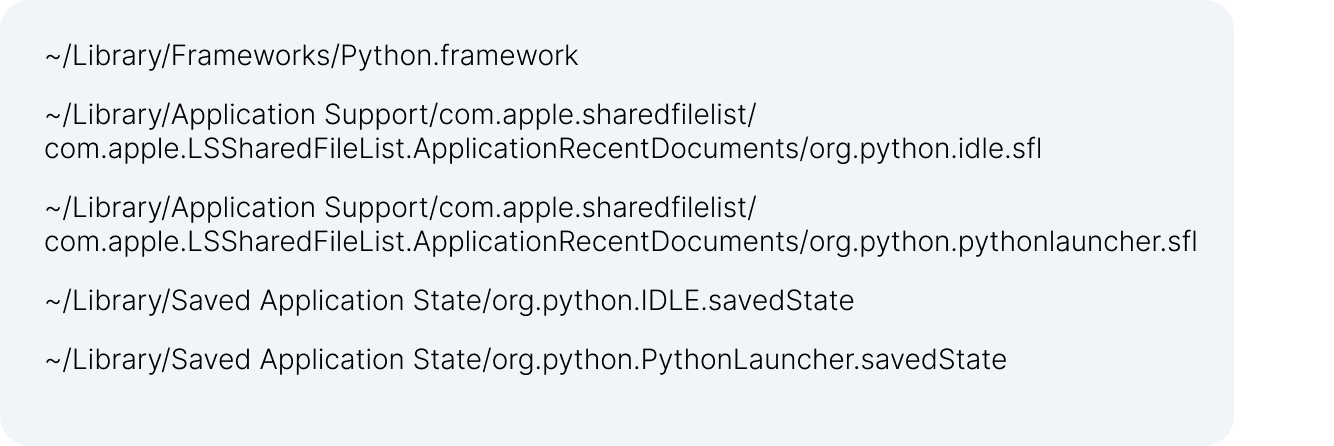
Außerdem gibt es einige versteckte Dateien im Ordner des Benutzers. Sie können sie nur ansehen, wenn Sie alle Ihre versteckten Dateien sichtbar machen. Verwenden Sie dazu eine kostenlose Anwendung Funter, mit der Sie versteckte Dateien mit einem Klick ein- und ausblenden können.
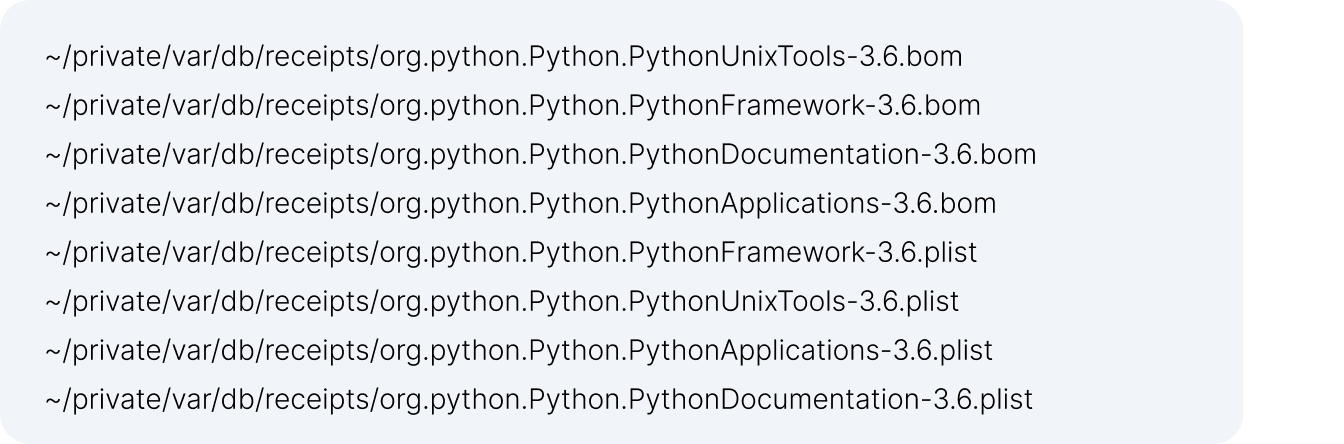
Noch einmal, Sie müssten alle Servicedateien von Python finden und in den Papierkorb verschieben. Dazu müssen Sie versteckte Dateien mit der Funter-App anzeigen. Aber wir verstehen, dass diese Aufgabe zu kompliziert und nur Zeitverschwendung sein kann, da es andere Möglichkeiten gibt, Python auf Mac zu deinstallieren. Lesen Sie weiter, um mehr zu erfahren.
Wie man Python über Terminal deinstalliert
Wenn Sie mit der Terminal-App vertraut sind, können Sie Python über Befehlszeilen von Ihrem Mac deinstallieren. Führen Sie dazu die folgenden Schritte aus:
- Python in den Papierkorb verschieben.
- Öffnen Sie die Terminal-App und geben Sie die folgende Befehlszeile in das Fenster ein:
~ alexa$ sudo rm -rf /Anwendungen/Python\ 3.7/ - Sie müssen Ihr Administrator-Passwort eingeben, um die Löschung zu bestätigen.
Bitte beachten Sie, dass wir Benutzern, die mit Terminalbefehlen nicht vertraut sind, die Verwendung dieser Deinstallationsmethode grundsätzlich nicht empfehlen. Wenn Sie auf der Suche nach dem schnellsten und sichersten Weg sind, Python zu deinstallieren, sollten Sie für diese Aufgabe ein spezielles Tool App Cleaner & Uninstaller verwenden.
So deinstallieren Sie Python auf dem Mac mit App Cleaner
App Cleaner & Uninstaller ist Ihr effizienter Helfer, um jedes Programm auf dem Mac schnell und einfach zu deinstallieren. App Cleaner findet automatisch alle Servicedateien von Apps, so dass Sie sicher sein können, dass die App auf Ihrem Mac vollständig entfernt wurde, ohne Spuren zu hinterlassen. Wenn Sie bereits einige Anwendungen auf herkömmliche Weise gelöscht haben, können Sie überprüfen, ob ihre Servicedateien noch auf Ihrer Festplatte verbleiben, und Sie können sie mit wenigen Klicks loswerden.
Die größte Neuerung ist, dass App Cleaner & Uninstaller eine kostenlose Testversion für sieben Tage anbietet. Nun, lassen Sie uns zu den Schritten der Python-Löschung mit dem Deinstallationsprogramm übergehen.
- Starten Sie App Cleaner & Uninstaller. Im linken Teil des Fensters sehen Sie alle auf Ihrem Mac installierten Apps.
- Finde den Python unter den Apps. Bitte beachten Sie, dass Python standardmäßig zwei ausführbare Elemente auf Mac HD installiert. Sie heißen Python und IDLE. Sie müssen diese beiden Punkte auswählen. Im rechten Bereich können Sie die Liste aller Support-Dateien einsehen, nach denen wir im ersten Teil des Artikels manuell gesucht haben.
- Um Python zu deinstallieren, müssen Sie lediglich auf die Schaltfläche Entfernen klicken und die Löschung bestätigen.
Beachten Sie auch, dass App Cleaner & Uninstaller gelöschte Dateien in den Papierkorb verschiebt, vergessen Sie also nicht, den Papierkorbordner zu leeren.
Das ist alles. Wir hoffen, dass es Ihnen geholfen hat, Python von Ihrem Mac-Computer zu deinstallieren und Ihre Deinstallationsprobleme zu lösen. Lasst es uns wissen, wenn ihr noch Fragen habt.